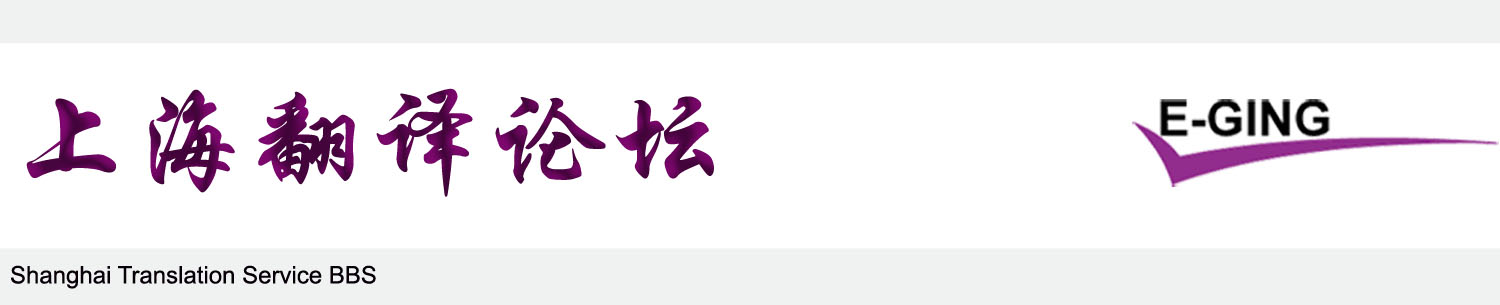
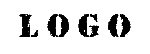
| WORD2007实用技巧文档下载 | |
 |
发起人:eging3 回复数:0 浏览数:13254 最后更新:2015/7/23 17:37:20 by eging3 |
| 发表新帖 | 帖子排序: |
|
eging3 发表于 2015/7/23 17:38:44
|
|
WORD2007实用技巧文档下载 1
、 一次性完成文档中的所有样式设置 用户如果已经在文档中为各级标题指定了样式,但又觉得这些标题样式的风格在整体上不是很协调。没有关系,Word 2007 内置了许多经过专业设计的样式集,而每个样式集都包含了一整套可应用于全篇文档的样式设置。只要用户选择了某个样式集,其中的样式设置会自动应用于全篇文档。操作如下: 1. 在默认显示于最前端的“ 开始” 选项卡中,找到“ 样式” 组,然后单击【更改样式】按钮。 2. 在弹出的下拉菜单中,将 鼠标 指针移至“ 样式集” 子菜单项,所有样式集选项会以菜单的方式显示在您的面前。 3. 用 鼠标 指针滑过每个样式集,用户就可以直接在文档中预览其应用后的效果,当确定要使用某个样式集时,只需单击它即可。 2 、 利用主题让文档焕然一新 文档主题是一个综合性概念,它涵盖了整篇文档的配色方案、字体方案和效果方案,可以从整体上控制文档的基调或风格。Word 中提供的这种全新创作体验配合实时预览功能,可以让用户更大限度地拓展自己的文档创作经验。操作步骤如下: 1. 切换到“ 页面布局” 选项卡,并在“ 主题” 组中单击【主题】按钮,打开“ 主题库” 。 2.“ 主题库” 以图示的方式列出了所有内置的文档主题,同样可以在这些主题之间滑动 鼠标 ,通过实时预览功能来试用每个主题的应用效果。 3. 单击一个符合您要求的主题,完成文档主题的设置。 3 、 轻松插入数学公式 在先前的Word 版本中,向文档中插入数学公式是一件非常麻烦的事情。现在可以将这项工作进行彻底地简化。在内置的“ 公式库” 中可以找到很多常用的数学公式,或者轻松构造自己的公式,而且智能化的“ 功能区” 会在你插入公式后,自动切换到公式的设计状态,相关的设计工具也会自动呈现在你面前。操作方法如下: 1. 将光标定位在要插入公式的位置。 2. 切换到“ 插入” 选项卡,并在“ 符号” 组中单击【公式】按钮,打开“ 公式库” 。 3. 浏览“ 公式库” 中的内置公式,并选择一个要将其插入到文档中的公式。 4. 当插入该公式后,公式的“ 设计” 选项卡就会显示在“ 功能区” 的最前端,这时候可以利用该选项卡中的工具对当前公式进行随意编辑。 4 、找回以前的命令 毕竟是全新的界面和操作方式,很多朋友对于Word 2007 还是有些不太适应。其实,我们可以通过帮助了解一下以前版本的菜单和工具栏命令在新软件中的位置,按下“F1” 键打开帮助,选择“ 新增内容” ,再选择“ 参考:Word 2003 命令在Word2007 中的位置” ,在“ 常用命令的新位置” 中,单击“Word 功能区映射工作薄” ,该工作薄第一个选项卡“ 介绍” 主要是提供了关于自定义、查找和打印数据的提示,在这里我们可以找到Word 2003 的菜单和工具栏的相关命令在Word 2007 中的对应位置,这下使用起来就心中有数了吧? 5 、 利用文档部件实现内容的再利用 对于某些常用文档,其中总有一些内容是固定不变的或是不会经常改变的,例如个人简介、个人的联系信息都属于这种情况。如果每次输入这些信息时都重复一次,一是很可能会在输入文字和设定格式上浪费很多时间,二也非常麻烦,利用Word 中提供的“ 文档部件” 就可以将这样的内容作为一个单独部件存储并方便以后再次使用。具体操作方法如下: 1. 在任意一个文档中输入一些固定不变的常用信息,并为其设定美观的格式,然后选中这些内容。 2. 切换到“ 插入” 选项卡,然后在“ 文本” 组中单击【文档部件】按钮,并执行下拉菜单中的【将所选内容保存到文档部件库】命令。 3. 在弹出的“ 新建构建基块” 对话框中,设置该文本部件的“ 名称” ,并单击【确定】按钮,完成文本部件的添加。 4. 在“ 插入” 选项卡的“ 文本” 组中,单击【文档部件】按钮,刚才添加的文档部件已经显示在“ 文档部件库” 中,需要再次使用时,单击该文档部件,它就会被插入到光标当前所在的位置。 |
译境翻译公司BBS|上海翻译论坛|同声传译交流论坛|自由译员社区|外籍母语翻译交流|寻找上海翻译工作|兼职翻译招聘|笔译口译项目发布| 上海翻译资源| 小语种翻译资源| 证件翻译资源| 留学文书翻译模板| 翻译语料术语库| CAT翻译软件|Trados技术交流 






|